Kaip bendrinti didelius vaizdo įrašus „iPhone“.

Yra daug būdų, kaip siųsti didelius failus ar vaizdo įrašus į „iPhone“, pvz., gauti „iCloud“ nuorodą, kad galėtumėte bendrinti didelius vaizdo įrašus.

Yra daug būdų, kaip siųsti didelius failus ar vaizdo įrašus „iPhone“, pvz., suglaudinti vaizdo įrašus, kad būtų galima siųsti failus naudojant „Gmail“, naudojant internetines failų siuntimo svetaines arba gauti „iCloud“ nuorodas, kad galėtumėte bendrinti didelius vaizdo įrašus arba kurį vaizdo įrašą norite greitai pasiekti? Asmuo, gaunantis nuorodą, tiesiog turi atsisiųsti vaizdo įrašą kaip įprasta. Toliau pateikiamos instrukcijos, kaip bendrinti didelės talpos vaizdo įrašus „iPhone“.
Instrukcijos, kaip bendrinti didelės talpos vaizdo įrašus „iPhone“.
1 žingsnis:
Pirmiausia pasiekite nuotraukų albumą iPhone, tada spustelėkite Vaizdo įrašas , kad pamatytumėte visus albume esančius vaizdo įrašus. Spustelėkite vaizdo įrašą, kurį norite bendrinti .
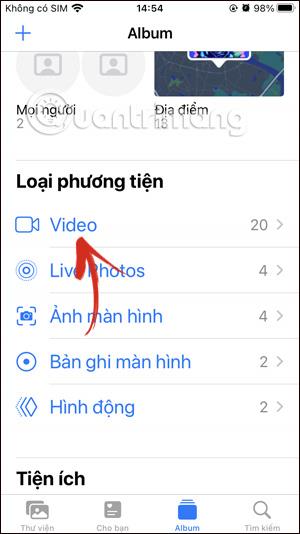
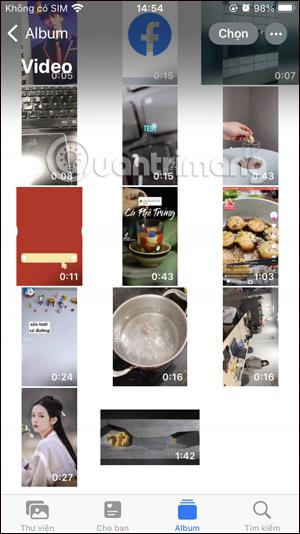
2 žingsnis:
Vaizdo įrašų sąsajoje spustelėkite bendrinimo piktogramą apatiniame kairiajame ekrano kampe. Dabar rodoma ekrano apačioje su vaizdo įrašų bendrinimo parinktimis iPhone, spustelėjame nuorodą Gauti iCloud , kad sukurtume šio vaizdo įrašo bendrinimo nuorodą.

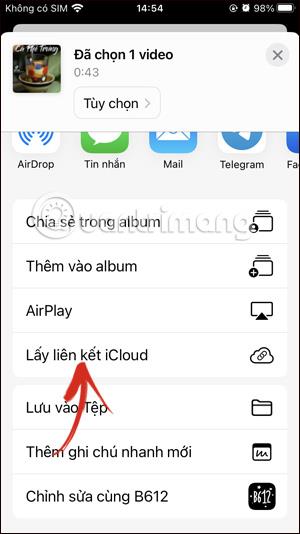
3 veiksmas:
Dabar jums tereikia nusiųsti šio vaizdo įrašo „iCloud“ nuorodą visiems, su kuriais norite bendrinti vaizdo įrašą.
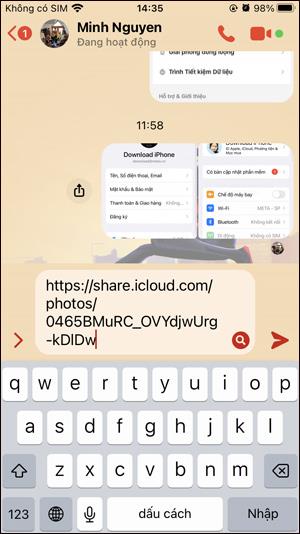
Asmuo, gaunantis nuorodą, tereikia ją pasiekti ir matys vaizdo įrašą, kurį norite atsisiųsti. Jiems tereikia spustelėti Atsisiųsti, kad atsisiųstų vaizdo įrašą.
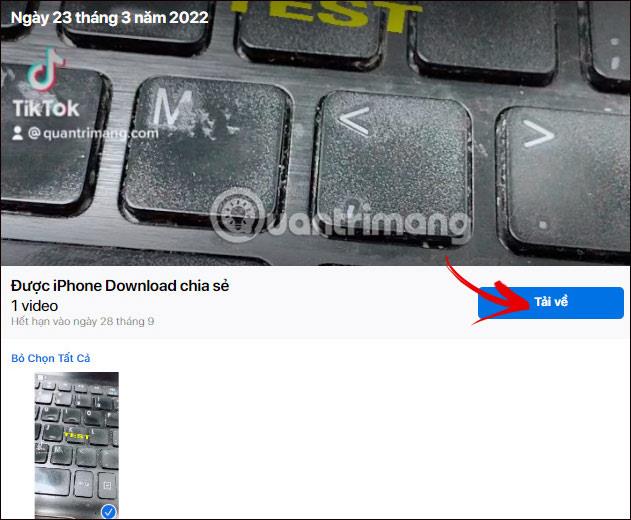
Taigi, naudodami šį „iCloud“ nuorodos kūrimo būdą, vartotojai gali lengvai bendrinti didelius vaizdo įrašus su kitais, atlikdami paprastas ir labai greitas operacijas.
Vaizdo įrašų instrukcijos, kaip bendrinti didelius vaizdo įrašus „iPhone“.
Garso patikrinimas yra nedidelė, bet gana naudinga „iPhone“ telefonų funkcija.
„Photos“ programėlėje „iPhone“ yra prisiminimų funkcija, kuri sukuria nuotraukų ir vaizdo įrašų rinkinius su muzika kaip filme.
„Apple Music“ išaugo ypač didelė nuo tada, kai pirmą kartą buvo pristatyta 2015 m. Iki šiol tai yra antra pagal dydį mokama muzikos srautinio perdavimo platforma pasaulyje po „Spotify“. Be muzikos albumų, Apple Music taip pat yra tūkstančiai muzikinių vaizdo įrašų, visą parą veikiančių radijo stočių ir daugybės kitų paslaugų.
Jei norite, kad vaizdo įrašuose skambėtų foninė muzika, o tiksliau įrašytų dainą kaip foninę vaizdo įrašo muziką, yra labai paprastas sprendimas.
Nors „iPhone“ yra integruota programa „Weather“, kartais ji nepateikia pakankamai išsamių duomenų. Jei norite ką nors pridėti, „App Store“ yra daugybė parinkčių.
Naudotojai ne tik bendrina nuotraukas iš albumų, bet ir gali pridėti nuotraukų prie bendrinamų albumų iPhone. Galite automatiškai pridėti nuotraukų prie bendrinamų albumų, nereikės vėl dirbti iš albumo.
Yra du greitesni ir paprastesni būdai Apple įrenginyje nustatyti atgalinę atskaitą / laikmatį.
„App Store“ yra tūkstančiai puikių programų, kurių dar nebandėte. Įprasti paieškos terminai gali būti nenaudingi, jei norite atrasti unikalių programų, be to, nesmagu pradėti begalinį slinkimą atsitiktiniais raktiniais žodžiais.
„Blur Video“ yra programa, kuri sulieja scenas arba bet kokį norimą turinį telefone, kad padėtų mums gauti patinkantį vaizdą.
Šis straipsnis padės jums įdiegti „Google Chrome“ kaip numatytąją naršyklę „iOS 14“.









